Copie
N° FAQ: 8200810000
Date de sortie: 14 septembre 2010
Solution:
Outre les copies standard, vous pouvez effectuer des copies agrandies ou réduites de l'original pour qu'elles correspondent à l'échelle du papier, ainsi que des copies sans bordures d'une photo imprimée.
Copie de documents
Cette section décrit la procédure de copie d'un document au format A4 ou Lettre sur du papier ordinaire.Reportez-vous aux notes et à la procédure décrite à la page de référence.
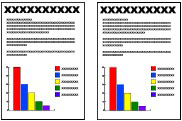
Vous devez préparer :
Les originaux à copier.
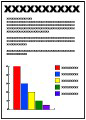
Le papier pour l'impression. Reportez-vous à la section Types de support pouvant être utilisés.

1.Préparez l'opération de copie.
(1) Mettez l'imprimante sous tension.
(2) Chargez le papier.
Reportez-vous à la section Chargement du papier .
Chargez ici du papier ordinaire de format A4 ou Lettre dans le réceptacle arrière.
(3) Ouvrez le bac de sortie papier avec précaution et déployez l'extension du bac de sortie papier.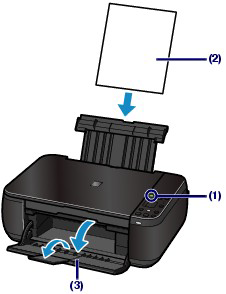
(4) Placez un original sur la vitre d'exposition.
Placez l'original AVEC LA FACE À COPIER VERS LE BAS et alignez-le sur le repère d'alignement  comme indiqué ci-dessous.
comme indiqué ci-dessous.
Fermez ensuite délicatement le couvercle du scanner.
NOTE
Les caractères et les lignes tracés avec un stylo de couleur claire ou un surligneur peuvent ne pas être copiés correctement.
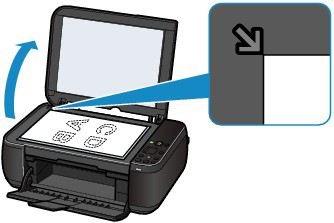
2.Lancez la copie.
(1) Appuyez plusieurs fois sur le bouton [+] pour spécifier le nombre de copies (20 maximum).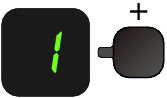
Pour effectuer 1 à 9 copies ou 20 copies
Affichez le nombre de copies de votre choix sur l'écran d'affichage DEL.
À chaque fois que vous appuyez sur le bouton [+], le nombre affiché à l'écran augmente d'une unité. Lorsque la lettre F apparaît, le nombre de copies est défini sur " 20 ". Appuyez sur le bouton [+] pour revenir à " 1 ".
Pour effectuer 10 à 19 copies
(1) Affichez F sur l'écran DEL.
(2) Chargez uniquement le nombre de feuilles correspondant au nombre de copies à effectuer.
(2) Appuyez plusieurs fois sur le bouton Papier pour sélectionner le format de page et le type de support.
Le voyant du papier indique le format de page sélectionné et le type de support.
Il s'agit ici de papier ordinaire A4 ou 8,5" x 11".
NOTE
- Vous pouvez sélectionner les formats de page et types de support suivants.
- Papier ordinaire A4 ou 8,5" x 11"
- Papier photo A4 ou 8,5" x 11"
- Papier photo 10 x 15 cm ou 4" x 6"
- Vous pouvez faire passer le format du papier chargé dans le réceptacle arrière de A4 à 8,5" x 11" (Lettre) et inversement, quel que soit le format indiqué sur le panneau de contrôle.
Reportez-vous à la section Passage du format de page A4 à 8,5" x 11" (Lettre) et inversement.
- Lorsque la fonction de copie à l'échelle du papier est activée, vous pouvez copier l'original en l'agrandissant ou en le réduisant automatiquement de manière à ce qu'il tienne sur le format de page sélectionné. Dans ce cas, l'original est copié avec des bordures sur le papier ordinaire et sans bordures sur le papier photo.
Annulez la fonction de copie à l'échelle du papier pour copier l'original dans le même format.
Reportez-vous à la section Copie à l'échelle du papier.
(3) Appuyez sur le bouton Couleur (Color) pour effectuer une copie couleur ou sur le bouton Noir (Black) pour une copie en noir et blanc.
La machine commence la copie.
Puis, lorsque l'opération de copie est en cours, le nombre affiché sur l'écran clignote et diminue d'une unité pour indiquer le nombre de copies restant à faire.
Une fois la copie terminée, retirez l'original de la vitre d'exposition.
Pour effectuer 10 à 19 copies
L'erreur signalant qu'il n'y a plus de papier se produit (" E, 0, 2 " s'affiche sur l'écran DEL) lorsque tout le papier chargé a été utilisé. Appuyez sur le bouton Arrêt/Réinitialisation (Stop/Reset) pour supprimer l'erreur.
NOTE
- Vous ne pouvez choisir la qualité d'impression " Rapide " (priorité de vitesse) que lorsque du papier ordinaire format A4 ou Lettre est sélectionné comme format de page et type de support.
Pour choisir la qualité d'impression " Rapide " (priorité de vitesse)
1. Maintenez le bouton Couleur (Color) ou Noir (Black) enfoncé pendant au moins 2 secondes (point (3) de l'étape 2).
La DEL clignote une fois.
* Lorsque vous maintenez le bouton Couleur (Color) ou Noir (Black) enfoncé pendant moins de 2 secondes, la machine lance la copie en qualité " Standard ".
2. Relâchez le bouton.
La machine commence la copie.
- Lorsque la qualité d'impression sélectionnée est " Rapide ", la rapidité de l'impression prévaut sur la qualité. Pour donner la priorité à la qualité, maintenez le bouton Couleur (Color) ou Noir (Black) enfoncé pendant moins de 2 secondes afin d'utiliser la qualité d'impression " Standard ".
IMPORTANT
N'ouvrez pas le panneau du document et ne retirez pas l'original chargé tant que la copie n'est pas terminée.
NOTE
Pour annuler la copie, appuyez sur le bouton Arrêt/Réinitialisation (Stop/Reset).
- Passage du format de page A4 à 8,5" x 11" (Lettre) et inversement
Vous pouvez faire passer le format de papier chargé dans le réceptacle arrière de A4 à 8,5" x 11" (Lettre) et inversement.
Cette fonction est utile si vous chargez du papier au format Lettre dans le réceptacle arrière sans tenir compte de l'indication " A4 " sur le panneau de contrôle, et inversement.
1.Appuyez plusieurs fois sur le bouton  (Entretien) jusqu'à ce que la lettre d s'affiche.
(Entretien) jusqu'à ce que la lettre d s'affiche.
2.Appuyez sur le bouton Noir (Black) pour sélectionner le format A4 ou sur le bouton Couleur (Color) pour sélectionner le format 8.5" x 11" (Lettre).
NOTE
- Lorsque vous faites passer le format de page à A4 ou 8,5" x 11" (Lettre), chargez du papier correspondant au format sélectionné sans tenir compte du format indiqué sur le panneau de contrôle.
- Lorsque le format choisi est A4, chargez du papier ordinaire ou photo au format A4.
- Lorsque le format choisi est 8,5" x 11" (Lettre), chargez du papier ordinaire ou photo au format Lettre.
Copie de photos
Cette section décrit la procédure de copie d'une photo imprimée sur du papier photo au format 10 x 15 cm / 4" x 6".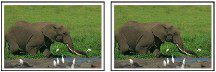
Vous devez préparer :
Les photos imprimées.

Papier photo pour l'impression. Reportez-vous à la section Types de support pouvant être utilisés.

1.Préparez l'opération de copie d'une photo.
(1) Mettez l'imprimante sous tension.
(2) Chargez le papier.
Reportez-vous à la section Chargement du papier .
Nous chargeons du papier photo 10 x 15 cm / 4" x 6" dans le réceptacle arrière.
(3) Ouvrez le bac de sortie papier avec précaution et déployez l'extension du bac de sortie papier.
(4) Placez une photo sur la vitre d'exposition.
2.Lancez la copie.
(1) Appuyez plusieurs fois sur le bouton [+] pour spécifier le nombre de copies.
Reportez-vous à l'étape 2 de la section Copie de documents.
(2) Appuyez plusieurs fois sur le bouton Papier pour sélectionner le format de page et le type de support.
Le voyant du papier indique le format de page sélectionné et le type de support.
Il s'agit ici de papier photo 10 x 15 cm ou 4" x 6 ".
NOTE
- Vous pouvez sélectionner les formats de page et types de support suivants.
- Papier ordinaire A4 ou 8,5" x 11"
- Papier photo A4 ou 8,5" x 11"
- Papier photo 10 x 15 cm ou 4" x 6"
- Vous pouvez faire passer le format du papier chargé dans le réceptacle arrière de A4 à 8,5" x 11" (Lettre) et inversement, quel que soit le format indiqué sur le panneau de contrôle.
Reportez-vous à la section Passage du format de page A4 à 8,5" x 11" (Lettre) et inversement.
- Lorsque la fonction de copie à l'échelle du papier est activée, vous pouvez copier l'original en l'agrandissant ou en le réduisant automatiquement de manière à ce qu'il tienne sur le format de page sélectionné. Dans ce cas, l'original est copié avec des bordures sur le papier ordinaire et sans bordures sur le papier photo.
Annulez la fonction de copie à l'échelle du papier pour copier l'original dans le même format.
Reportez-vous à la section Copie à l'échelle du papier.
(3) Appuyez sur le bouton Couleur (Color) pour effectuer une copie couleur ou sur le bouton Noir (Black) pour une copie en noir et blanc.
La machine commence la copie.
Une fois la copie terminée, retirez la photo de la vitre d'exposition.
IMPORTANT
N'ouvrez pas le capot de documents et ne retirez pas la photo chargée tant que la copie n'est pas terminée.
NOTE
Pour annuler la copie, appuyez sur le bouton Arrêt/Réinitialisation (Stop/Reset).
Copie à l'échelle du papier
La fonction de copie à l'échelle du papier vous permet d'effectuer des copies de l'original qui seront automatiquement agrandies ou réduites afin de correspondre au format de page sélectionné.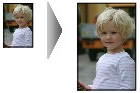
1.Préparez l'opération de copie.
Reportez-vous à l'étape 1 de la section Copie de documents.
2.Appuyez plusieurs fois sur le bouton [+] pour spécifier le nombre de copies.
Reportez-vous à l'étape 2 de la section Copie de documents.
3.Appuyez plusieurs fois sur le bouton Papier pour sélectionner le format de page et le type de support.
NOTE
- Lorsque le type de support sélectionné est du papier ordinaire, l'original est copié avec bordures.
Lorsque le type de support sélectionné est du papier photo, l'original est copié sans bordures et occupe la totalité de la page.
- En cas de copie sans bordures, un léger rognage peut se produire aux bords, car l'image copiée est agrandie pour remplir intégralement la page.
4.Appuyez sur le bouton Échelle papier (Fit to Page).
Le voyant Échelle papier (Fit to Page) s'allume et la fonction de copie Échelle papier est activée. L'original est automatiquement copié au format agrandi ou réduit de manière à tenir sur le format de papier sélectionné.
NOTE
Appuyez de nouveau sur le bouton Échelle papier (Fit to Page) pour annuler la fonction de copie à l'échelle du papier et copier l'original dans le même format.
5.Appuyez sur le bouton Couleur (Color) pour effectuer une copie couleur ou sur le bouton Noir (Black) pour une copie en noir et blanc.
La machine lance la copie à l'échelle du papier.
Une fois la copie terminée, retirez l'original de la vitre d'exposition.
IMPORTANT
N'ouvrez pas le panneau du document et ne retirez pas l'original chargé tant que la copie n'est pas terminée.
NOTE
- Vous ne pouvez choisir la qualité d'impression " Rapide " (priorité de vitesse) que lorsque du papier ordinaire format A4 ou Lettre est sélectionné comme format de page et type de support. Pour sélectionner la qualité d'impression " Rapide ", maintenez le bouton Couleur (Color) ou Noir (Black) enfoncé pendant plus de 2 seconde à l'étape 5.
Reportez-vous à la section Pour choisir la qualité d'impression "Rapide" (priorité de vitesse).
- Pour annuler la copie, appuyez sur le bouton Arrêt/Réinitialisation (Stop/Reset).
Modèles concernés
- PIXMA MP280
- PIXMA MP282